Dlaczego potrzeba usuń SniperSpy z Maca? Czy to jest szkodliwe? Złośliwe oprogramowanie o nazwie SniperSpy Mac Trojan atakuje systemy operacyjne Mac. Wykonuje szereg szkodliwych działań, działając w sposób niewidoczny. Kradzież danych jest przede wszystkim jej celem. Aby ją zrealizować usuwanie wirusów i trojanów z systemu, przeczytaj uważnie ten artykuł.
Spis treści: Część 1. Czy SniperSpy jest bezpieczny?Część 2. Łatwo i szybko usuń SniperSpy z komputera MacCzęść 3. Jak ręcznie usunąć wirusa SniperSpyCzęść 4. Wniosek
Część 1. Czy SniperSpy jest bezpieczny?
Oprogramowanie do zdalnego nadzoru komputerowego o nazwie SniperSpy może być zdalnie lub fizycznie zainstalowany na komputerze Twojego dziecka. Ten program monitorowania jest idealny dla rodziców, którzy pracują przez wiele godzin, podczas gdy ich dzieci są w domu, lub po prostu chcą dowiedzieć się więcej o tym, co ich dzieci robią w Internecie, kiedy nie ma Cię w pobliżu.
Dlaczego więc trzeba usunąć SniperSpy z Maca? Według firmy Retina-X Studios, która zapewnia najnowocześniejszą technologię pomagającą rodzicom i firmom w zdobywaniu informacji o gadżetach, SniperSpy zostało zhakowane. Retina-X Studios dołożyło starań w celu poprawy bezpieczeństwa w poprzednich latach, ograniczając dane skradzione przez hakerów w ostatnim incydencie.
Twój Mac może być przeciążony podczas operacji wydobywczej. Twój zainfekowany Mac może wtedy zacząć się jąkać lub zwalniać. Głównym celem tego projektu jest wydobywanie bitcoinów przez cyberprzestępców przy użyciu zasobów komputera Mac ofiary.
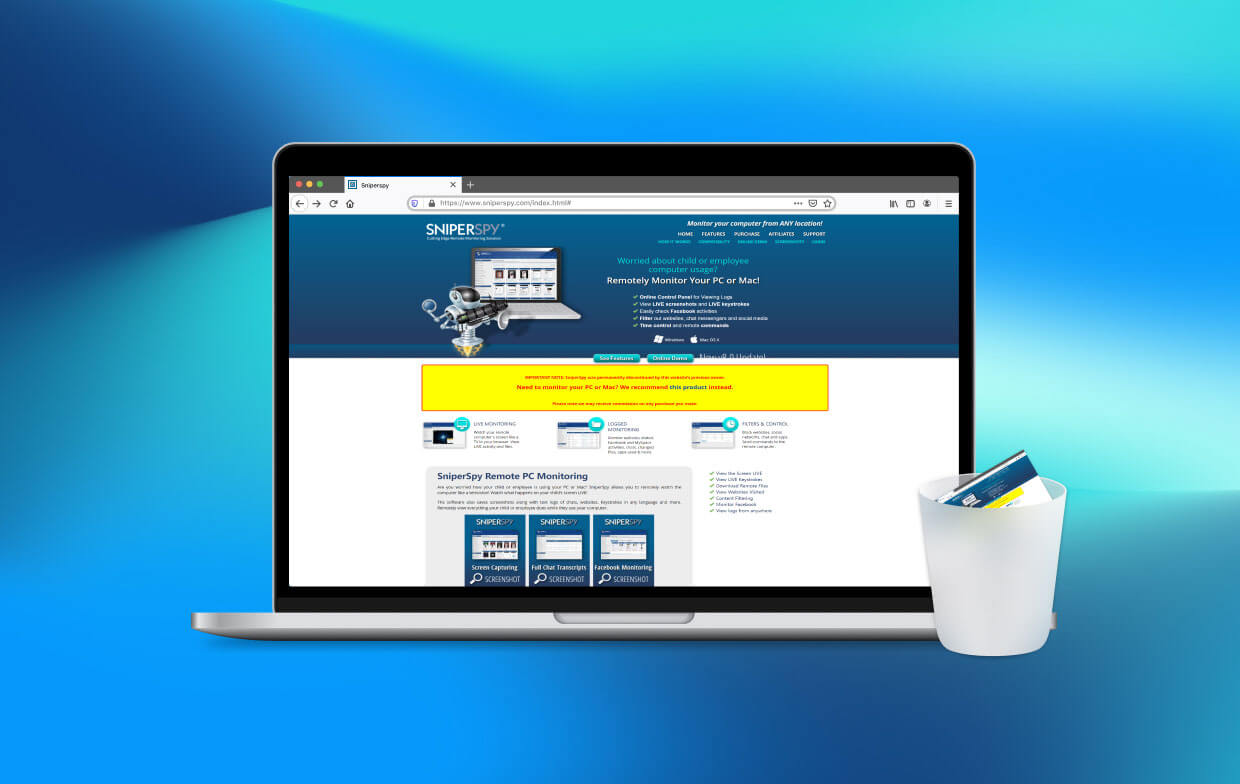
Powszechnie wiadomo, że zagrożenie pochodzi ze złośliwego oprogramowania, które infekuje komputery bitcoinami. Oprócz tego, infekcja SniperSpy może zawierać trojana, który umożliwia śledzenie każdego twojego kroku i wykonywanie niektórych zadań, takich jak śledzenie naciśnięć klawiszy, kradzież danych i uzyskiwanie informacji z komputera Mac.
Chociaż wydaje się, że nie dotyczy to bezpośrednio użytkowników SniperSpy, głównym problemem, z jakim borykają się użytkownicy tych produktów, jest to, że niektóre materiały są nielegalnie udostępniane w publikacjach internetowych i witrynach internetowych w ciemnej sieci.
Istnieje duże prawdopodobieństwo, że jeśli zainstalowałeś SniperSpy, twój Mac mógł zostać zinfiltrowany w wyniku potwierdzenia dostawcy oprogramowania. Jedyną metodą upewnienia się, że jesteś wolny od potencjalnej infekcji złośliwym oprogramowaniem, jest usunięcie go i ponowne uruchomienie komputera.
Część 2. Łatwo i szybko usuń SniperSpy z komputera Mac
Pomoc iMyMac PowerMyMac pozwoli ci uaktualnić i naprawić komputer Mac. Dostępnych jest wiele przydatnych funkcji i fantastyczne wrażenia użytkownika. To narzędzie do czyszczenia komputerów Mac ułatwia lokalizowanie i usuwanie niepotrzebnych plików, dodatkowych plików pozostawionych po odinstalowaniu oprogramowania oraz powiązanych i nakładających się plików z systemu w celu poprawy wydajności systemu.
Używanie narzędzia PowerMyMac App Uninstaller do usuwania niepotrzebnych aplikacji lub zalegających plików. Oferuje bardzo przydatną metodę usuwania programów Mac. Możesz szybko i skutecznie usunąć SniperSpy z komputera Mac i powiązane z nim dane za pomocą doskonałej aplikacji App Uninstaller.
W tym samym czasie możesz jednocześnie usunąć inne złośliwe oprogramowanie z komputera Mac, takie jak całkowite usunięcie Conduit Search. Aby sprawdzić, czy ten program skutecznie usuwa niechciane lub niepotrzebne aplikacje, zwróć uwagę na następujące działania:
- Po uruchomieniu PowerMyMac wybierz Deinstalator aplikacji w menu opcji.
- Po wybraniu maszyny naciśnij przycisk SCAN przycisk, aby rozpocząć dogłębną analizę opcji oprogramowania.
- Możesz otworzyć okno, które wydaje się usuwać wszystkie uruchomione aplikacje ze smartfona. Sprawdź, czy wpisanie nazwy aplikacji w pasku wyszukiwania byłoby pomocne.
- Kliknięcie „CZYSZCZENIE" całkowicie usunie wszystkie pozostałości programu z twojego komputera.
- Po zakończeniu na ekranie powinien pojawić się komunikat „Oczyszczone Zakończone."

Rozszerzenia Moduł tego narzędzia został stworzony, aby pomóc klientom usunąć SniperSpy z komputera Mac, ale pozwala także użytkownikom przyspieszyć lub poprawić wydajność komputera Mac poprzez dostosowanie kilku rzadko używanych ustawień. Tutaj znajdziesz informacje o administrowaniu zadaniami, serwerami proxy, wbudowanymi wtyczkami i komponentami startowymi:
- Wybierz Rozbudowa w sekcji Więcej.
- Opcja skanowania wyszuka wszystkie wtyczki Mac i wyświetli je, a także pokaże pliki SniperSpy. Wtyczki Spotlight, wtyczki internetowe i panele preferencji to trzy wymagane kategorie.
- Użytkownicy mogą włączyć lub wyłączyć wtyczkę, klikając przycisk obok niej.

Część 3. Jak ręcznie usunąć wirusa SniperSpy
Ta infekcja złośliwym oprogramowaniem dotarła legalną metodą, podobnie jak poprzednie infekcje złośliwym oprogramowaniem. Na początek ważne jest, aby usunąć ten program i wszelkie jego ślady z plików systemowych. Jedynym sposobem na powstrzymanie dalszego złośliwego oprogramowania jest pozbycie się go. W takim przypadku usuń SniperSpy z Maca.
- Po kliknięciu „Go," wybierać "Użytkowe."
- Kliknij dwukrotnie Activity monitor po zlokalizowaniu go.
- Sprawdź, czy w Monitorze aktywności nie ma żadnych podejrzanych procesów związanych z trojanem SniperSpy lub połączonych.
- Wracając do „Go", tym razem kliknij opcję Aplikacje.
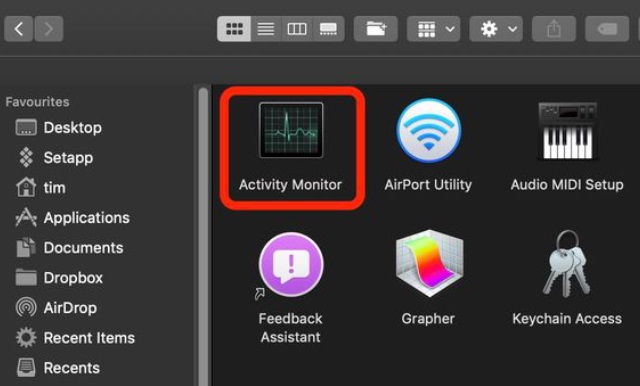
Wykonując poniższe podsekcje, możesz ręcznie usunąć wszelkie pozostałości, które mogą być powiązane z tym zagrożeniem:
- Odwiedź Finder.
- W polu wyszukiwania wprowadź nazwę oprogramowania, które chcesz odinstalować.
- Zmień dwa rozwijane pola tuż nad paskiem wyszukiwania na „System Files"I"Są wliczone w cenę", dzięki czemu możesz wyświetlić wszystkie pliki związane z programem, który chcesz odinstalować.
- Wybierz wszystkie powiązane pliki, a następnie przeciągnij je do „Kosz" teczka.
Postępuj zgodnie z poniższymi instrukcjami, aby usunąć SniperSpy z komputera Mac za pośrednictwem różnych przeglądarek.
Safari:
- Uruchom Safari
- Aby wyświetlić menu rozwijane przeglądarki Safari, kliknij tekst po przesunięciu wskaźnika myszy w kierunku górnej części ekranu.
- Wybierz "Preferencje"w menu.
- Wybierz "Rozszerzenia„Zakładka dalej.
- Wybierz rozszerzenie, które chcesz usunąć jednym kliknięciem.
- Naciśnij "Odinstaluj."

Google Chrome:
- Otwórz Google Chrome i menu rozwijane
- Umieść wskaźnik na „Narzędzia”, a następnie wybierz „Rozszerzenia" z rozwiniętego menu.
- Znajdź dodatek w otwartym menu „Rozszerzenia”, a następnie kliknij symbol kosza na śmieci po prawej stronie, aby usunąć SniperSpy z komputera Mac.
Mozilla Firefox:
- Otwórz przeglądarkę Firefox firmy Mozilla. Aktywuj pasek menu.
- W menu kliknij „Dodatki" Ikona.
- Wybierz rozszerzenie, a następnie wybierz „Usunąć."
- Uruchom ponownie przeglądarkę Mozilla Firefox, zamykając ją za pomocą czerwonego przycisku „X" w prawym górnym rogu i uruchamianie go ponownie po usunięciu rozszerzenia.
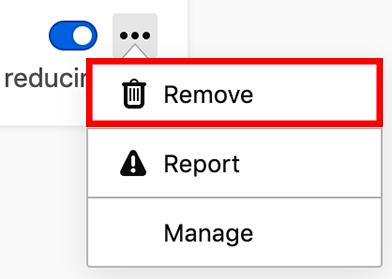
Część 4. Wniosek
Złośliwe oprogramowanie może nawet infekować legalne oprogramowanie i aplikacje bez wiedzy firmy. Niestety, część cennego oprogramowania została wykorzystana nielegalnie. Aby chronić komputer Mac, usuń SniperSpy z Maca natychmiast.
Zalecamy użycie PowerMyMac do wykonania tej pracy. Podczas skanowania aplikacji na komputerze Mac możesz w tym samym czasie znaleźć inne złośliwe oprogramowanie, a odinstalowanie i usunięcie ich razem z PowerMyMac jest bardzo proste. Wypróbuj to narzędzie już dziś.



